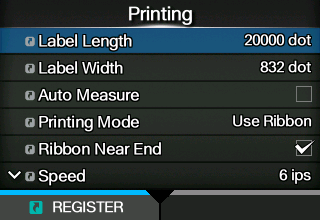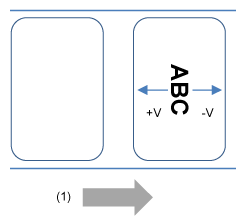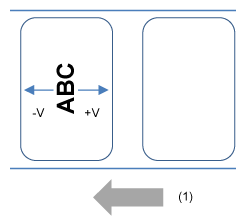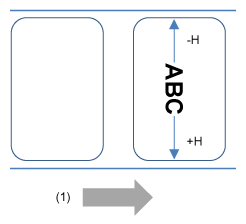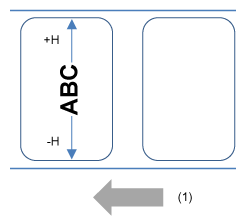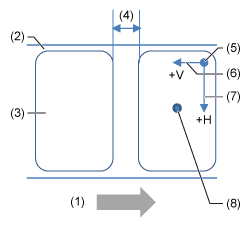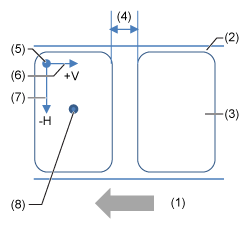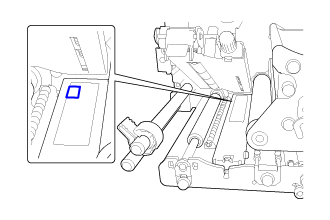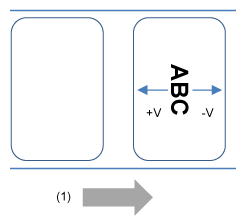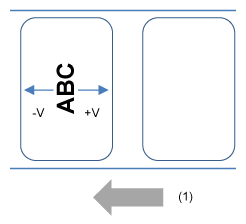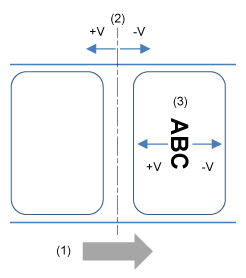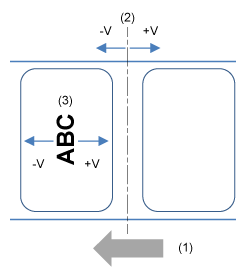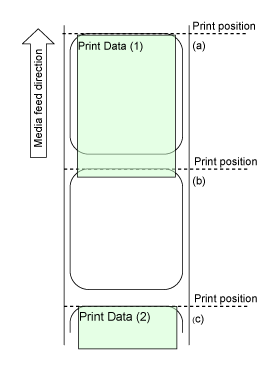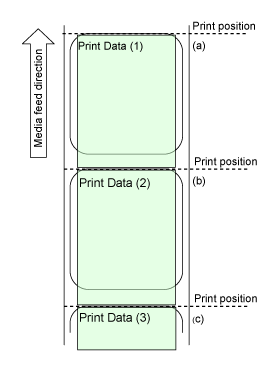drukt, voert de printer twee labels door en wordt de labellengte gemeten.
om van start te gaan met de sensorinstelling.
om de instelprocedure af te sluiten.
om u ervan te vergewissen dat de media juist worden doorgevoerd.
/
om de waarde [Emit] te wijzigen totdat [Sensor] kleiner is dan 0,5 (V). Stel de waarde [Emit] zo laag mogelijk in.
/
om de waarde [Receive] te wijzigen.
om de waarde te bevestigen.
/
om de waarde [Slice level] te wijzigen. Stel [Slice level] in op het in stap 1 berekende niveau.
om de waarde te bevestigen.
/
om de waarde [Emit] te wijzigen totdat [Sensor] kleiner is dan 0,5 (V). Stel de waarde [Emit] zo laag mogelijk in.
/
om de waarde [Receive] te wijzigen.
om de waarde te bevestigen.
/
om de waarde [Slice level] te wijzigen. Stel [Slice level] in op het in stap 1 berekende drempelniveau.
om de waarde te bevestigen.
([OPNIEUW AFDRUKKEN]).